Превращаем весну в осень в Фотошоп
Превращаем весну в осень в Фотошоп
 Мы превратим весну в осень с помощью цветовой коррекции и падающих осенних листьев. Этот простой урок поможет вам изменить свои фотографии всего лишь за несколько шагов.
Мы превратим весну в осень с помощью цветовой коррекции и падающих осенних листьев. Этот простой урок поможет вам изменить свои фотографии всего лишь за несколько шагов.
Сложность урока: Легкий
В этом уроке вы узнаете, как изменить время года в программе Photoshop. Мы превратим весну в осень с помощью цветовой коррекции и падающих осенних листьев. Это очень простой урок, который поможет вам изменить свои фотографии всего лишь за несколько шагов.
Итак, давайте начнем!
Итоговый результат:
Скачать архив с материалами к уроку
Шаг 1. Добавляем Исходную Фотографию
Откройте программу Photoshop. Создайте новый документ. Добавьте исходное изображение с весенним пейзажем. В этом уроке я использовал красивое изображение весеннего леса, которое вы можете скачать по ссылке вначале этого урока.
Выборочная коррекция цвета (Selective Color) - это корректирующий слой программы Photoshop, с помощью которого вы можете проводить цветовую коррекцию своих фотографий. Выборочная коррекция цвета используется для создания черно-белых эффектов на фотографии, при этом сохраняя отдельные участки фотографии в цвете. Также вы можете использовать данную коррекцию для кардинального изменения цвета, например, изменение времени года на фотографии, как в данном уроке. Вы также можете использовать выборочную коррекцию цвета для коррекции цвета кожи.
Шаг 2. Используем Выборочную Коррекцию Цвета
Нажмите значок Создать новый корректирующий слой или слой-заливку (Create new fill or adjustment layer) в нижней части панели слоёв и в появившемся меню выберите опцию Выборочная Коррекция Цвета (Selective Color).
На скриншоте ниже, вы можете увидеть, что данный корректирующий слой имеет выпадающее меню Цвета (Colors): Красные, Желтые, Зелёные, Голубые, Синие, Пурпурные, Белые, Нейтральные, Чёрные (reds, yellows, greens, cyans, blues, magentas, whites, neutrals and blacks). Мы изменим настройки только некоторые из этих цветов.
Шаг 3. Превращаем Весну в Осень
Т.к. каждая фотография уникальна в своём роде с точки зрения цветовых тонов, вам необходимо использовать другие настройки цвета для корректирующего слоя Выборочная Коррекция Цвета (Selective Color), если вы используете другое исходное изображение. Поэтому, поиграйте со всеми цветами, чтобы получить наилучший результат. У осени красивые оранжевые, красные и золотистые тона. Поэтому, чтобы изменить весну в осень, вы должны изменить, в основном, зеленые и желтые тона.
Установите настройки для Красных (Reds) тонов.
Установите настройки для Жёлтых (Yellows) тонов.
Установите настройки для Зелёных (Greens) тонов.
Шаг 4. Добавляем Осенние Листья
Создайте новый слой поверх всех остальных слоёв и коррекций. Скачайте исходное изображение с осенними листьями по ссылке вначале этого урока. Далее, идём Файл - Поместить (File > Place) и в появившемся окне браузера, выберите исходное изображение с листьями. Назовите слой с листьями Осенние листья 1 (Falling Leaves 1). Возможно, вам придётся применить масштабирование к изображению с листьями, всё будет зависеть от размеров вашего рабочего документа. Продублируйте слой с листьями Осенние листья 1 (Falling Leaves 1). Назовите дубликат слоя Осенние листья 2 (Falling Leaves 2).
Шаг 5
Измените масштаб слоя с листьями Осенние листья 1 (Falling Leaves 1) до, примерно, 50-60%. Перейдите на слой Осенние листья 2 (Falling Leaves 2) и с помощью инструмента Ластик  (Eraser Tool), установив мягкую кисть, удалите листья в центральной части сцены (основная идея - чтобы два слоя с листьями не наслаивались друг на друга слишком сильно).
(Eraser Tool), установив мягкую кисть, удалите листья в центральной части сцены (основная идея - чтобы два слоя с листьями не наслаивались друг на друга слишком сильно).
Шаг 6
В качестве заключительного штриха, нажмите значок Создать новый корректирующий слой или слой-заливку (Create new fill or adjustment layer) в нижней части панели слоёв и в появившемся меню выберите опцию Фото фильтр (Photo Filter); установите цвет фильтра #ec8a00, а также Плотность (Density) на 40%.
Итак, итоговый результат превращения весны в осень вы можете увидеть на скриншоте ниже.
Спасибо, что были со мной. Удачного дня!
Итоговый результат:
Работа переводчика:
Автор: psd-dude.com
Источник: www.psd-dude.com



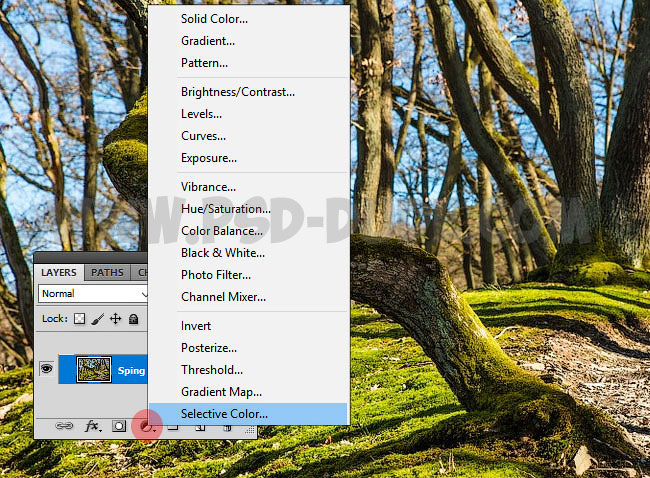


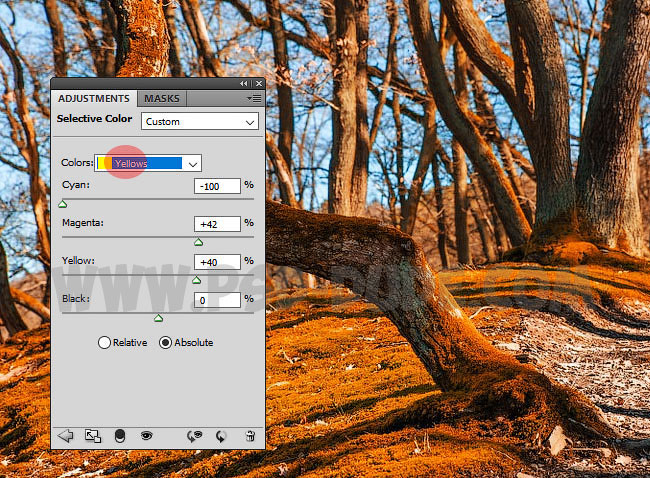







Комментарии 100
Спасибо большое за урок!
Спасибо за урок. Полезная информация
Спасибо за урок!
Урок понравился, спасибо. Только в работе переводчика одно несовпадение - на фоне берёзовой рощи почему-то летят кленовые листья)
Вот мои берёзовые листочки...
Ну как?!
Спасибо
благодаря вам я открываю посей день что то новое в фотошопе,спасибо)
Хорошо! На самом дальнем плане слева, кусочек лето остался.
Спасибо за перевод!
Хорошо!
Неплохо!
На некоторых рисунках (не на всех) можно увидеть падающие листья.
Однако, летящих к нам или от нас листьев не увидал ни на одном рисунке.
Скорее всего, никто не нашёл технологии такого рисования.
спасибо за урок!
Красиво!))
Спасибо
Отлично поработали над уроком!
спасибо
спасибо за урок
Спасибо.
спасибо
Спасибо.
Спасибо за урок и перевод))
Спасибо!
легкий урок
Спасибо за урок!
Увлекся... вот, что получилось:
Немного переделала по сезону
Крч
Это чисто моя работа, и, как я вижу, никак не связаная с уроком, но мне оч хочется ее выложить, а урока на моя тему я здесь найти не могу, так что вот)
Обращение к создателям сайта: сделайте рубрику, куда можно будет выкладывать работы пользователей сайта, в независимости от темы/урока)))
получилось вот такое и спасибо за урок
Спасибо за урок!
Спасибо за урок,понравился, легко и просто....
Спасибо за урок! Добавила своих нищтяков дополнительно))
Как то так